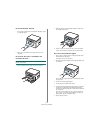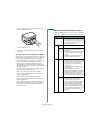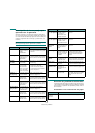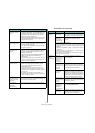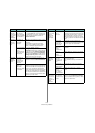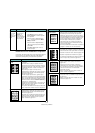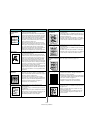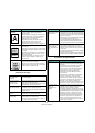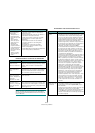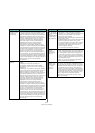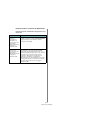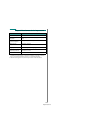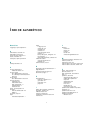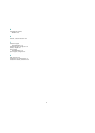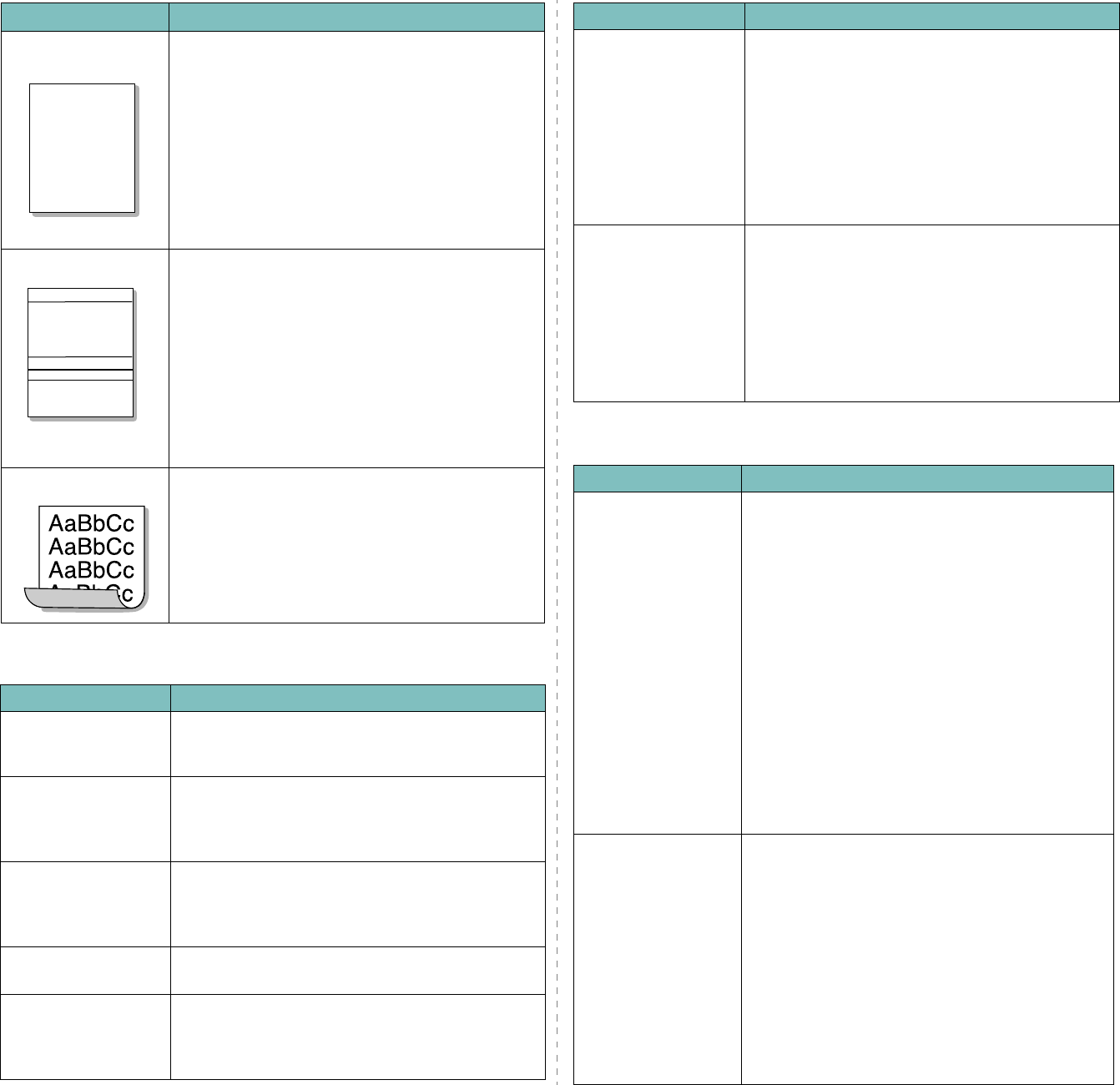
Solución de problemas
9.9
Problemas de copia
Huecos en los
caracteres
Los huecos en los caracteres son áreas blancas que
aparecen en aquellas partes que deberían ser
totalmente negras:
• Si está imprimiendo transparencias, intente con otro
tipo de transparencias. Es normal que aparezcan
algunos huecos en los caracteres debido a la
composición de las transparencias.
• Es posible que no esté imprimiendo en la cara
correcta del papel. Retire el papel y gírelo.
• Es posible que el papel no cumpla con las
especificaciones requeridas. Consulte la
página 3.2
.
Rayas horizontales
Si aparecen rayas o manchas negras alineadas
horizontalmente:
• Es posible que el
cartucho de tóner
no esté instalado
correctamente. Extraiga el
cartucho de tóner
y vuelva
a insertarlo.
• Es posible que el
cartucho de tóner
esté defectuoso.
Retire el
cartucho de tóner
e instale uno nuevo.
Consulte la página 8.4.
• Si el problema persiste, es posible que haya que
reparar el equipo. Póngase en contacto con un
servicio técnico.
Abarquillamiento
Si el papel impreso presenta abarquillamiento o el
papel no se introduce en la impresora:
• Dé vuelta la pila de papel colocada en la bandeja.
También pruebe a girar el papel 180° en la bandeja.
• Intente imprimir la
cubierta trasera
.
Estado Soluciones recomendadas
A
AaBbCc
AaBbCc
AaBbCc
AaBbCc
AaBbCc
Estado Soluciones recomendadas
Las copias son
demasiado claras
u oscuras.
Utilice la opción
Contraste
para aclarar u oscurecer
el fondo de las copias.
Las copias presentan
manchas, líneas,
marcas o puntos.
• Si encuentra defectos en el original, use
Contraste
para aclarar el fondo de las copias.
• Si el original no presenta defectos, limpie la unidad
de digitalización. Consulte la página 8.2.
La imagen de la copia
impresa está torcida.
• Asegúrese de que el documento se encuentra sobre
el
cristal
con la cara impresa hacia abajo.
• Asegúrese de que se haya introducido correctamente
el papel de copia.
Se imprimen copias en
blanco.
Asegúrese de que el documento se encuentra sobre
el
cristal
con la cara impresa hacia abajo.
La imagen no está bien
fijada al papel.
• Cambie el papel que se encuentra en la
bandeja de
alimentación
por un paquete nuevo.
• En zonas de mucha humedad, no deje el papel en
el equipo durante mucho tiempo.
Problemas de digitalización
Atascos frecuentes de
papel durante la copia
de documentos.
• Airee bien el papel y colóquelo en la
bandeja de
alimentación
con la cara de impresión hacia abajo.
Reemplace el papel de la
bandeja de alimentación
con papel nuevo. Compruebe o ajuste las guías del
papel, si es necesario.
• Asegúrese de que el papel sea del gramaje adecuado.
Se recomienda papel bond de 75 g/m
2
.
• En el caso de que se haya producido un atasco del
papel, asegúrese de que no quede papel o trozos de
papel en el equipo después de retirar el papel atascado.
El cartucho de tóner
produce menos copias
que las esperadas
antes de quedarse sin
tóner.
• Los documentos originales pueden contener imágenes,
figuras llenas o líneas gruesas. Por ejemplo, los
documentos originales pueden ser formularios,
boletines, libros u otros documentos que consumen
mucho tóner.
• Es posible que el equipo se haya encendido y apagado
con demasiada frecuencia.
• Es posible que se haya dejado abierta la
cubierta del
escáner
mientras se estaban realizando las copias.
Estado Soluciones recomendadas
Estado Soluciones recomendadas
El escáner no funciona. • Asegúrese de colocar el documento que desea
digitalizar con la cara impresa hacia abajo sobre
el
cristal
.
• Es posible que no haya suficiente memoria para
guardar el documento que desea digitalizar.
Intente activar la función de digitalización previa
para comprobar si funciona. Intente reducir el
porcentaje de resolución de digitalización.
• Compruebe que el cable USB esté conectado
correctamente.
• Compruebe que el cable USB no sea defectuoso.
Conecte el cable con otro cable que sepa que
funciona. Si es necesario, sustituya el cable.
• Compruebe que el escáner esté bien configurado.
Compruebe la configuración de digitalización en
SmarThru o en la aplicación que desee para
asegurarse de que el trabajo de digitalización se va
a enviar por el puerto correcto, por ejemplo, LPT1.
La unidad realiza el
trabajo de
digitalización muy
despacio.
• Compruebe si el equipo está imprimiendo datos
recibidos. Si es así, digitalice los documentos
después de imprimir los datos recibidos.
• Los gráficos se digitalizan más despacio que el texto.
• La velocidad de comunicación disminuye en el modo
de digitalización debido a la gran cantidad de memoria
necesaria para analizar y reproducir la imagen
digitalizada. Configure la computadora en modo
de impresora ECP mediante la opción BIOS. Esto
puede servir para aumentar la velocidad. Para
obtener información detallada acerca de cómo
configurar la opción BIOS, consulte el manual del
usuario de la computadora.